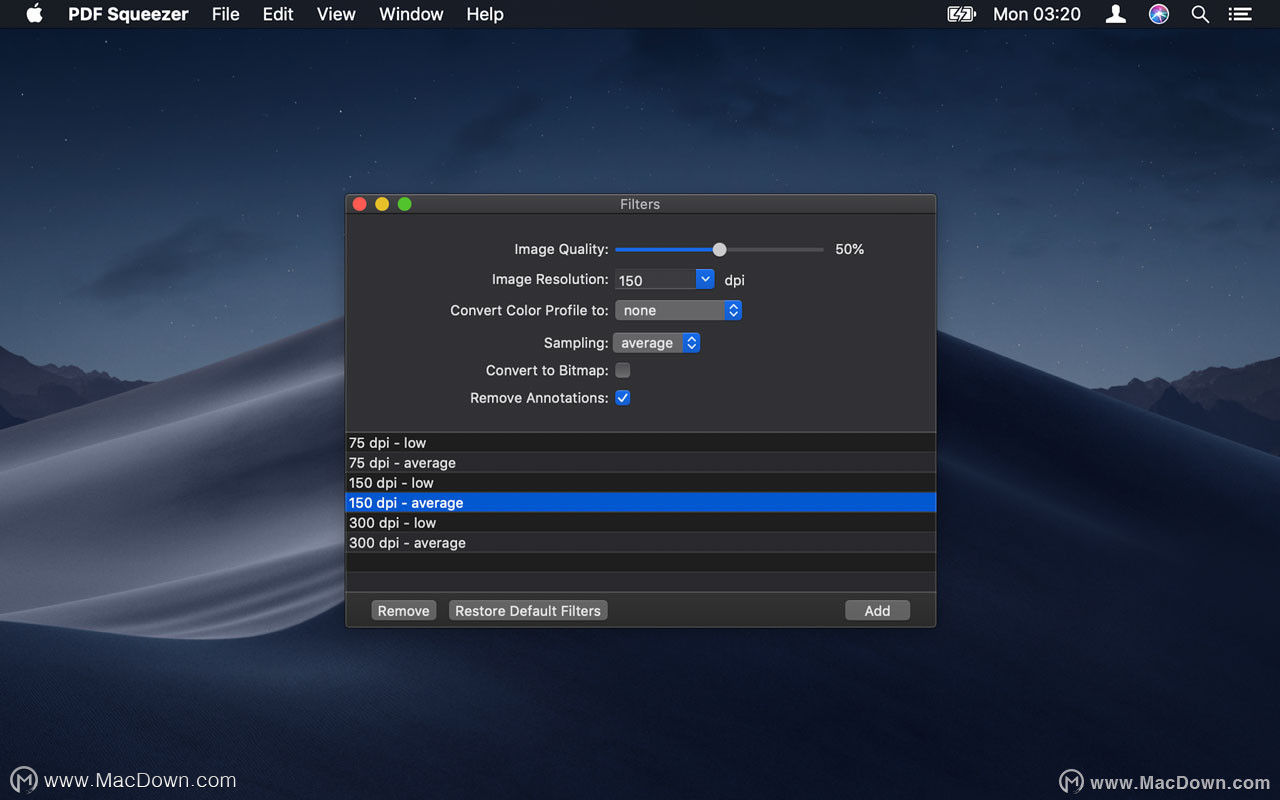如何使用「PDF Squeezer」在Mac上有效的压缩PDF文件
2023-10-13 315你的pdf文件需要压缩?PDF Squeezer是减少pdf文件大小的极简方法。该应用程序不会将PDF压缩为不可读的存档或ZIP文件;它仍然是PDF,只是更小。 它的拖放界面使您可以轻松地在需要保持可读性的情况下轻松解决通过电子邮件发送或在线发布PDF的大小限制。它的自定义功能使您可以根据需要保留图像质量和设计元素,甚至可以批量缩减给定文件夹中的所有PDF。 这是轻松减少PDF文件大小的方法。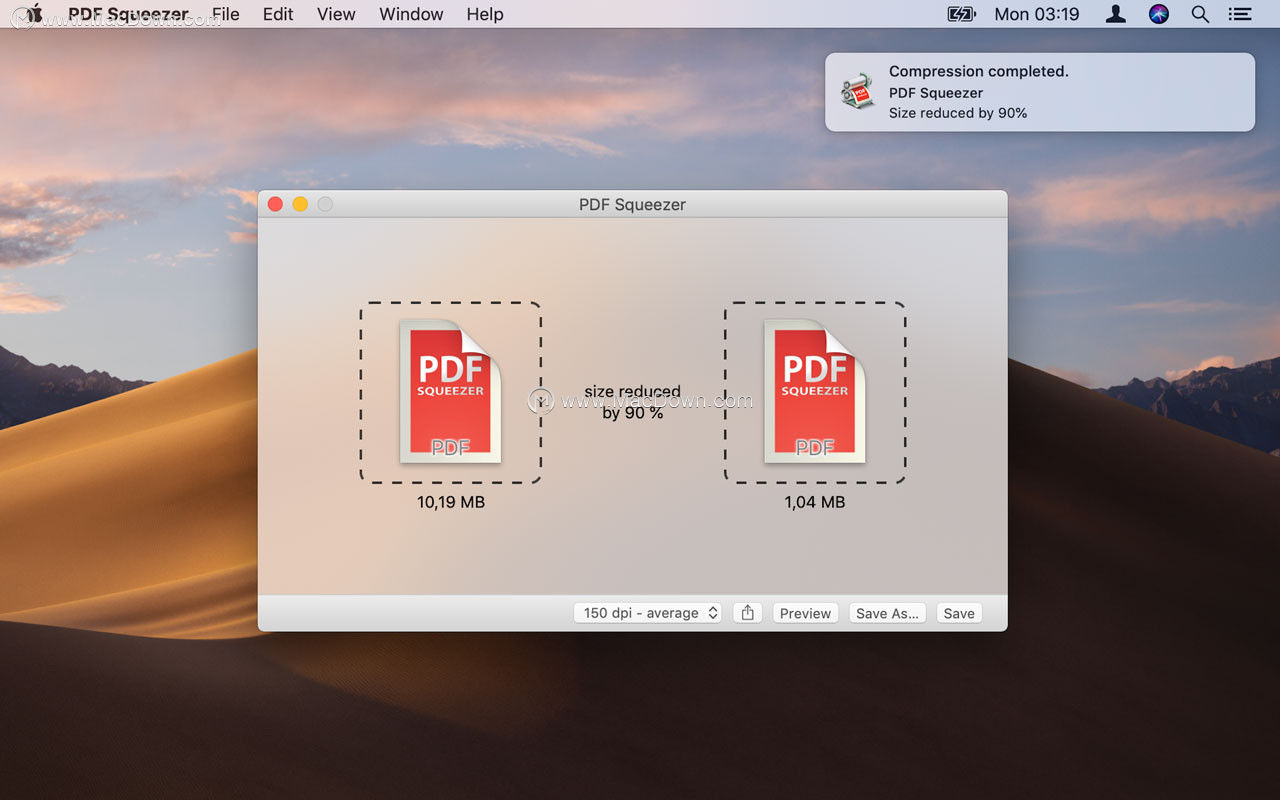
压缩PDF
要开始使用该应用程序,请选择要缩小的PDF,然后将其拖到应用程序窗口中标记为“将文件拖放到此处”的正方形中。使用窗口底部的下拉菜单选择您喜欢的dpi和图像质量,然后单击“保存”以覆盖原始文件或单击“另存为”以新名称保存缩小的文件。
请注意,如果已经降低或优化了文件的质量,则该应用可能无法进一步压缩它。
压缩多个PDF文件
如果将多个文件或一个PDF文件夹拖到应用程序窗口中,则可以自定义减少每个文件的方式。每个PDF都将在窗口左侧分配一个选项卡。单击每个以设置用于降低dpi的各个参数。准备就绪后,单击“保存”或“另存为”。
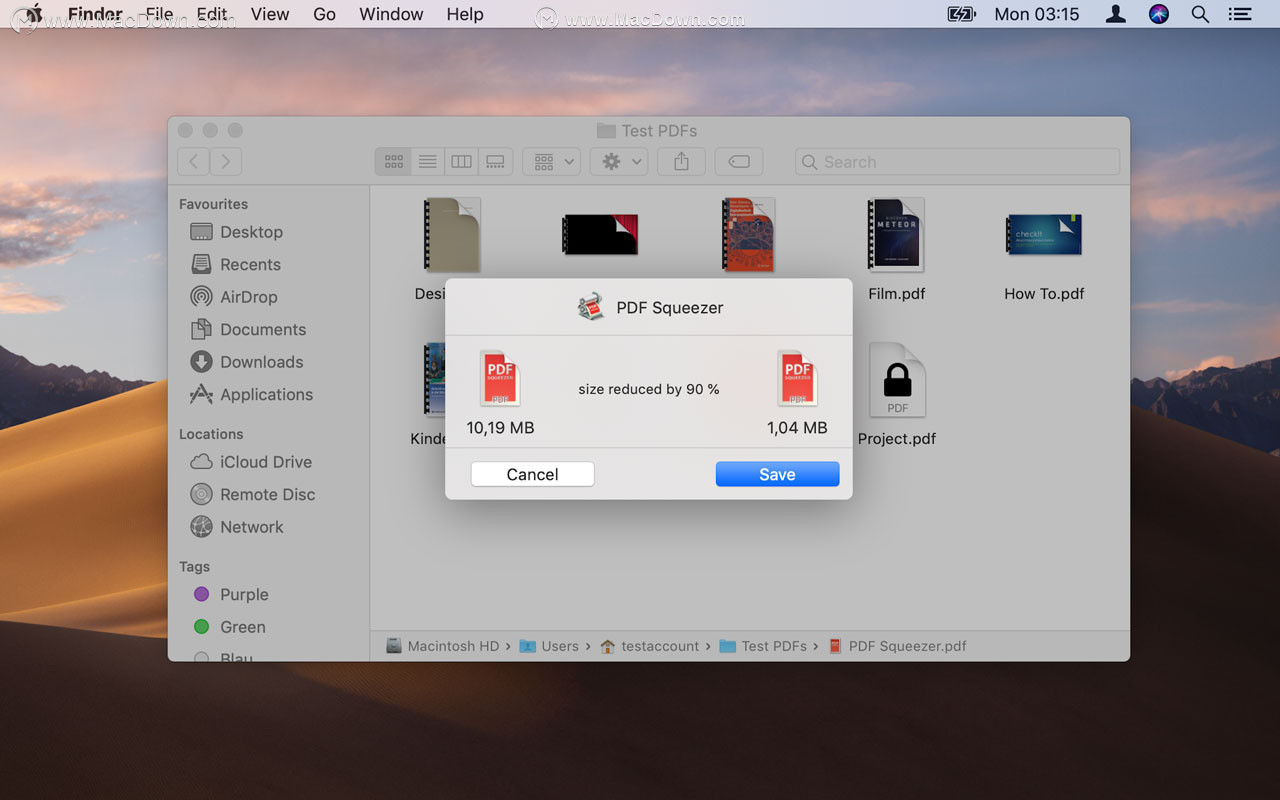
确保您压缩PDF并保存质量
检查缩小是否会损坏PDF的整体质量会很有帮助。保存缩小的文件之前,请单击“预览”按钮。这将打开一个小模型,向您显示最终PDF的显示方式。这是检查您选择的dpi降低幅度是否过大的好方法。
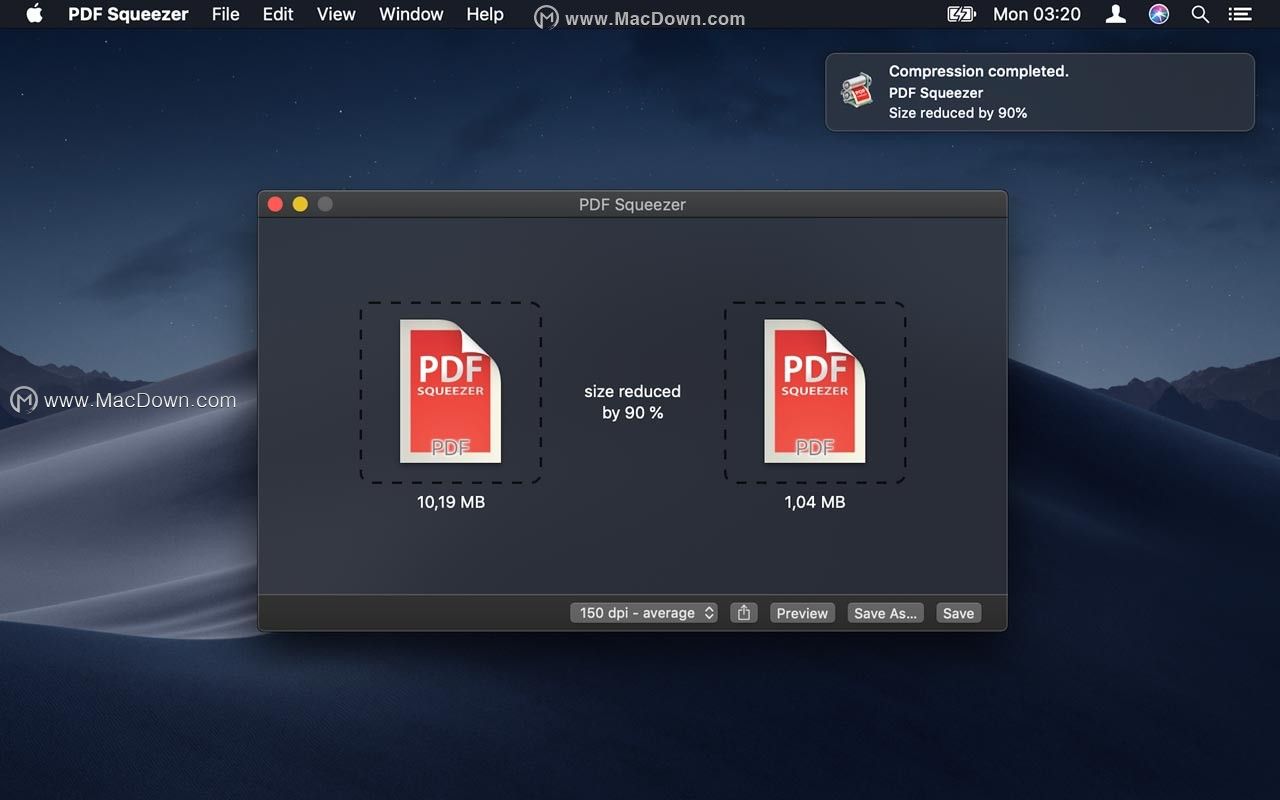
共享您的PDF以发送电子邮件附件
该应用程序可轻松传递您压缩的任何文件。单击窗口底部的“共享”按钮,以通过电子邮件,文本或其他方式发送文件。借助此内置的共享功能,可以更轻松地将压缩步骤添加到您的工作流程中。
电子邮件平台和网站通常会限制它们允许的文件大小。当您必须按原样发布或发送PDF时,MacDown的PDF Squeezer可以帮助您避免这些限制,而无需牺牲工作质量或将其归档为ZIP。关注MacDown,悦享更多精彩内容!
相关资讯
查看更多-

打破安卓iOS壁垒 O+互联上架苹果商店:iP能跟OPPO传文件
-

苹果iOS、macOS升级:支持iPhone和Mac间拖拽文件
-

文件显示巴菲特伯克希尔?哈撒韦二季度减持3.89亿股苹果股票 还有4亿股
-

iPhone主屏幕如何快速访问最近文件 iPhone主屏幕快速访问最近的文件方法
-

苹果放弃汽车项目后续,披露文件显示该公司将裁员600多人
-

真尴尬!苹果称iCloud让128GB够用:新Bug致文件永久丢失
-
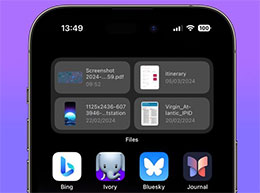
从 iPhone 主屏幕快速访问最近的文件
-
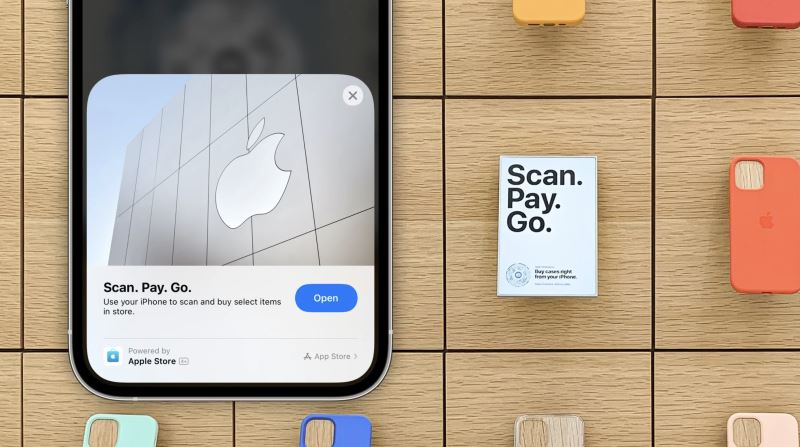
iPhone如何卸载轻App iPhone卸载没有描述文件的轻App的方法
-

苹果更新内部文件,或与新款 iPad、MacBook Air 有关
-
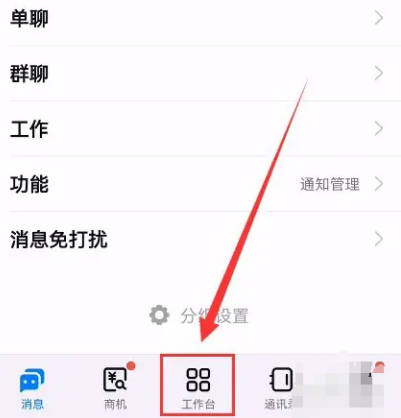
钉钉如何查最近聊天文件
最新资讯
查看更多-

- 历史最低!国补后苹果手机跌破3000:绝了
- 2025-01-23 159
-

- 只有5.5mm!iPhone 17 Air厚度对比图来了:看看它有多薄
- 2025-01-22 205
-

- 不是刘海屏!iPhone SE 4最新爆料出炉:屏幕巨变
- 2025-01-22 147
-

- 国补政策给力,iPhone 16 Plus等多款机型跌破6000元大关
- 2025-01-22 209
-

- iPhone激光雷达如何高效使用?
- 2025-01-22 116
热门应用
查看更多-

- 快听小说 3.2.4
- 新闻阅读 | 83.4 MB
-

- 360漫画破解版全部免费看 1.0.0
- 漫画 | 222.73 MB
-

- 社团学姐在线观看下拉式漫画免费 1.0.0
- 漫画 | 222.73 MB
-

- 樱花漫画免费漫画在线入口页面 1.0.0
- 漫画 | 222.73 MB
-

- 亲子餐厅免费阅读 1.0.0
- 漫画 | 222.73 MB
-
 下载
下载
湘ICP备19005331号-4copyright?2018-2025
guofenkong.com 版权所有
果粉控是专业苹果设备信息查询平台
提供最新的IOS系统固件下载
相关APP应用及游戏下载,绿色无毒,下载速度快。
联系邮箱:guofenkong@163.com